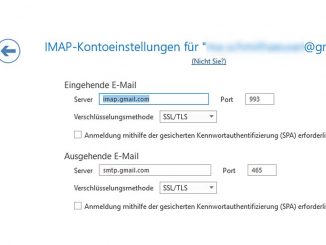Falls der Mac nicht mehr startet, können Sie das Problem meist selbst beheben. Wir zeigen Ihnen, wo die Gründe liegen und wie Sie den Mac wieder zum Laufen kriegen.
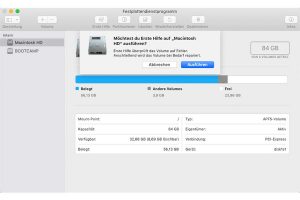
Ein Mac gilt zwar als äußerst zuverlässig, aber natürlich ist auch ein Mac nicht zu 100 Prozent vor Ausfällen geschützt. Wenn Euer Mac von alleine nicht mehr richtig startet, kann das zahlreiche Ursachen haben. Im Regelfall kann man die Startprobleme beim Mac aber mit ein paar Handgriffen selbst beheben.
Auch, wenn es trivial klingen mag: Prüfen Sie zuerst, ob sich der Mac überhaupt einschaltet. Nach dem Drücken des Startknopfs sollten Sie die Lüfter hören und ein Signal am Monitor sehen. Sollte der Mac trotz angeschlossener Stromversorgung keinen Mucks mehr machen, kann tatsächlich ein ernsthaftes Hardware-Problem vorliegen. Sollte auch das Abstöpseln sämtlicher angeschlossener Geräte keine Änderung bringen, sollten Sie den Apple-Support kontaktieren.
Der Mac schaltet sich zwar ein, er zeigt aber kein Bild? Dann liegt vermutlich ein Problem mit dem Monitor vor. Überprüfen Sie die Stromversorgung des (externen) Monitors, und versichern Sie sich, dass alle Kabel korrekt eingesteckt sind. Versuchen Sie es mit einem anderen Kabel oder besser mit einer anderer Schnittstelle – etwa DVI statt Display-Port. Sollten Sie den Monitor per Extender oder Switches an den Mac angeschlossen haben, wählen Sie den direkten Anschluss. Sollte das auch nicht helfen, schließen Sie einen anderen Monitor an. Apple hat noch einen weiteren Tipp parat: Löschen Sie das PRAM beziehungsweise NVRAM wie im Tipp 106 beschrieben.
Wenn sich der Mac zwar einschaltet, ein Signal auf dem Monitor ankommt, aber Mac OS immer noch nicht startet, kann eine fehlerhafte Festplatte Schuld sein. Damit Sie sicher sein können, dass es sich nicht um einen Festplatten-Fehler handelt, rufen Sie das Festplattendienstprogramm auf. Dieses Tool kann nicht nur eine Diagnose stellen, sondern erkannte Probleme auch gleich reparieren.
Dazu booten Sie den Mac entweder von der Rettungspartition: Drücken Sie dazu für fünf Sekunden den Ein-/Ausschaltknopf, um den Mac komplett auszuschalten. Dann halten Sie die Befehlstaste und die Taste R gedrückt, um den Mac wieder hochzufahren. Sollte dieser Bootvorgang funktionieren, sehen Sie auf einem Bildschirm einige OS-X-Dienstprogramme. Klicken Sie auf das Festplattendienstprogramm und dann auf das Symbol Ihrer Festplatte in der links angezeigten Liste. Fahren Sie mit Klicks auf „Erste Hilfe“ und „Ausführen“ beziehungsweise „Überprüfen“ in früheren OS-X-Versionen fort. Im folgenden Hinweisfenster bestätigen Sie mit einem Klick auf „Fortfahren“. Haben Sie nun ein wenig Geduld, und lassen Sie das Festplattendienstprogramm einen möglichen Fehler reparieren.
Ob weitere Hardware-Probleme am Mac bestehen, die den Mac-Start verhindern, lässt sich im Diagnose-Modus feststellen. Der Mac durchläuft dann eine Prüfung aller Komponenten. Macs ab Mitte 2013 lassen sich mit der gedrückten D-Taste im Diagnose-Modus starten. Dieser dauert in der Regel rund fünf Minuten. Bei den älteren Macs sieht das Prozedere anfangs ähnlich aus, nach der Sprachauswahl betätigen Sie jedoch noch die T-Taste.
Powertipp: Der sichere Systemstart überprüft schon während des Starts die Funktionalität des Mac und lässt Systemkomponenten und vor allem -erweiterungen von Drittherstellern unausgeführt. In vielen Fällen hilft diese Methode, den Fehlern zu umgehen. Dieser Fehler kann zum Beispiel eine nicht korrekt funktionierende Erweiterung sein. Nebenbei wird auch eine Vielzahl an Cache-Dateien gelöscht – das kann ebenfalls Probleme beseitigen. Nach dem sicheren Systemstart kann dann ein normaler Bootvorgang folgen. Den sicheren Start lösen Sie aus, indem Sie während des Bootvorgangs die Umschalttaste gedrückt halten.